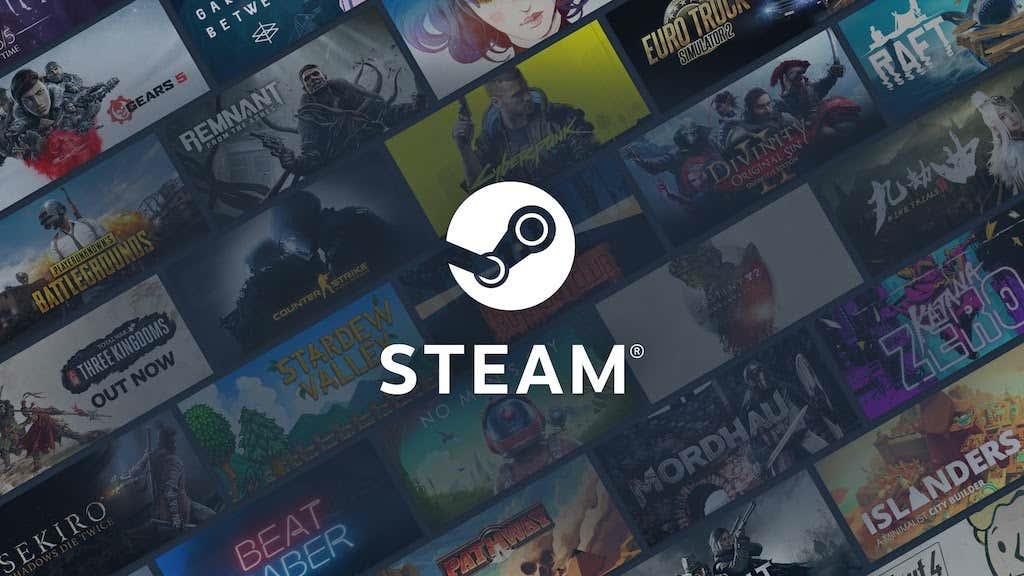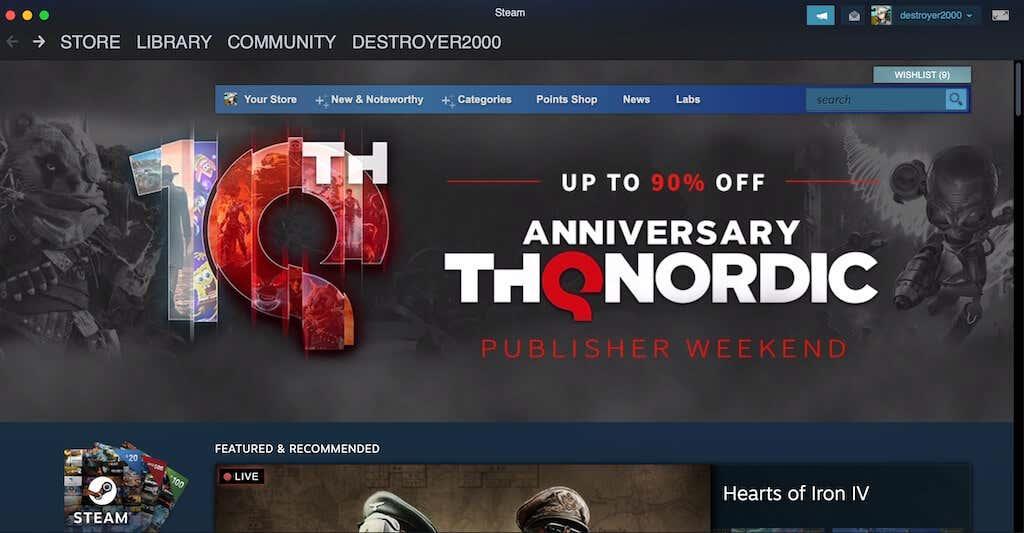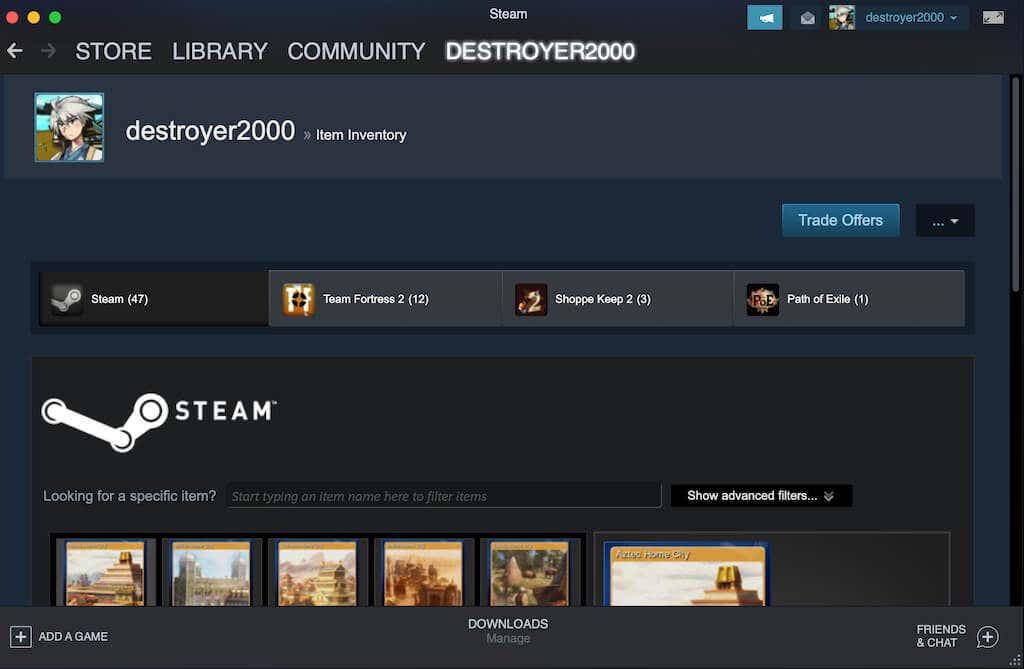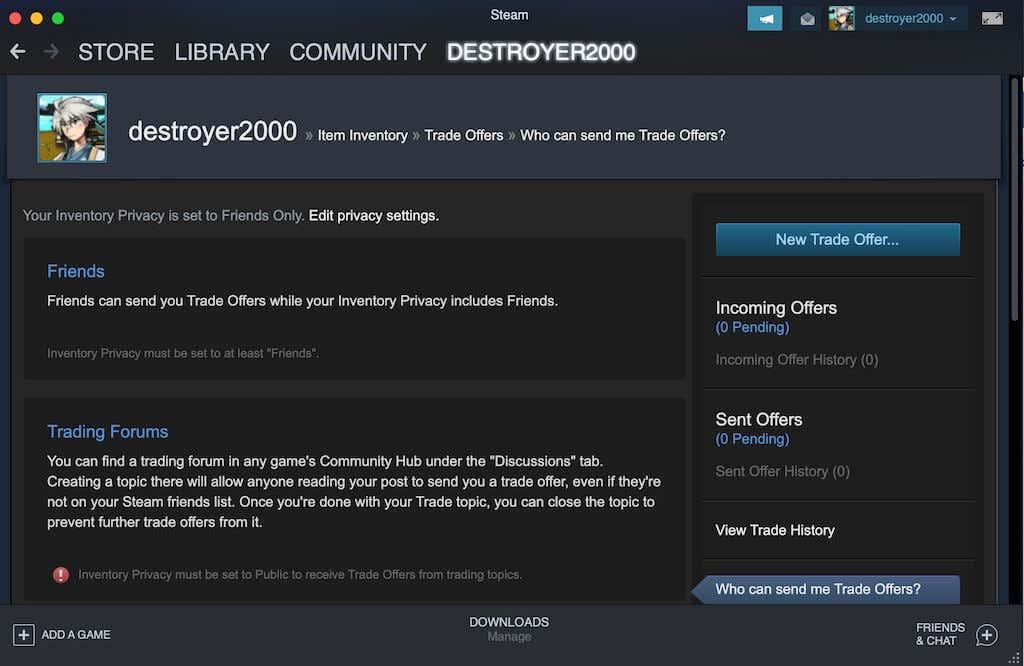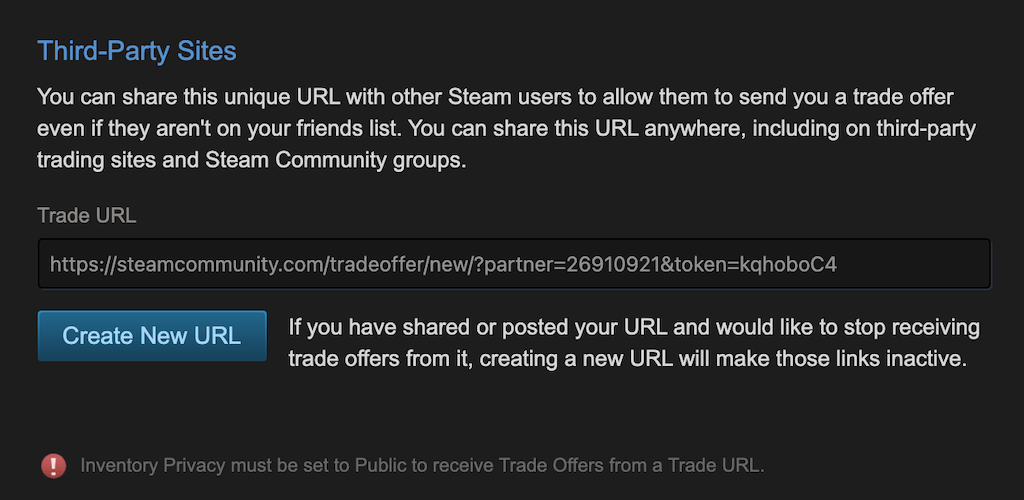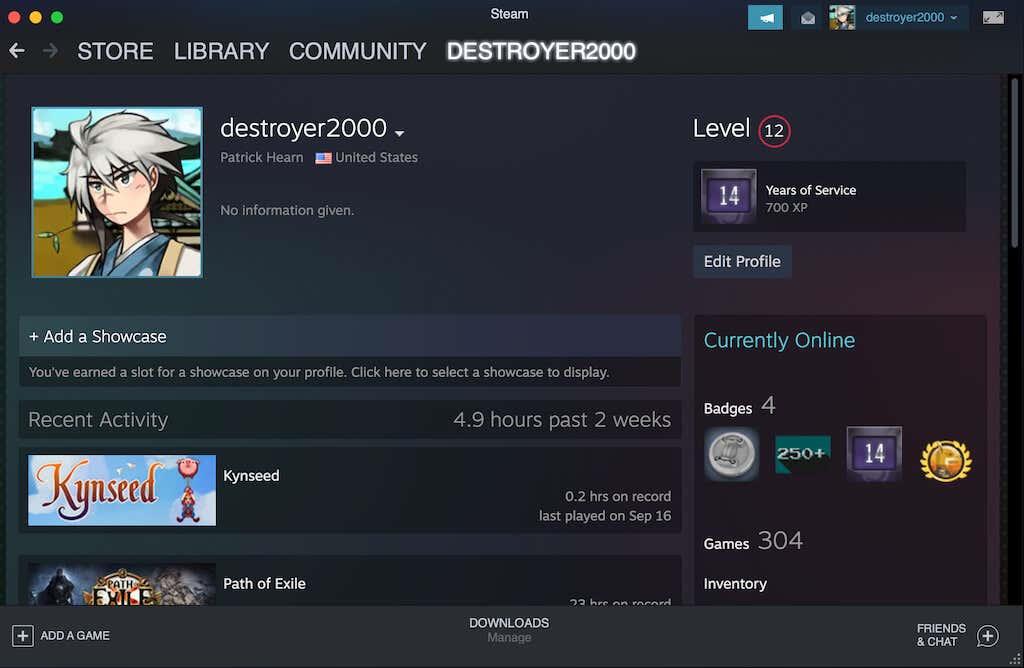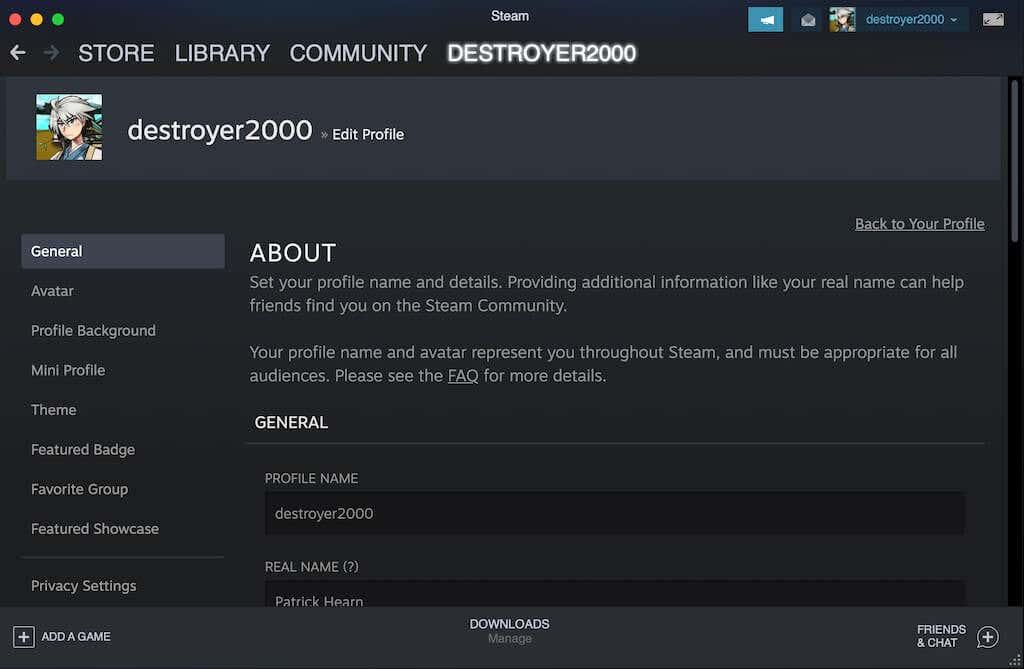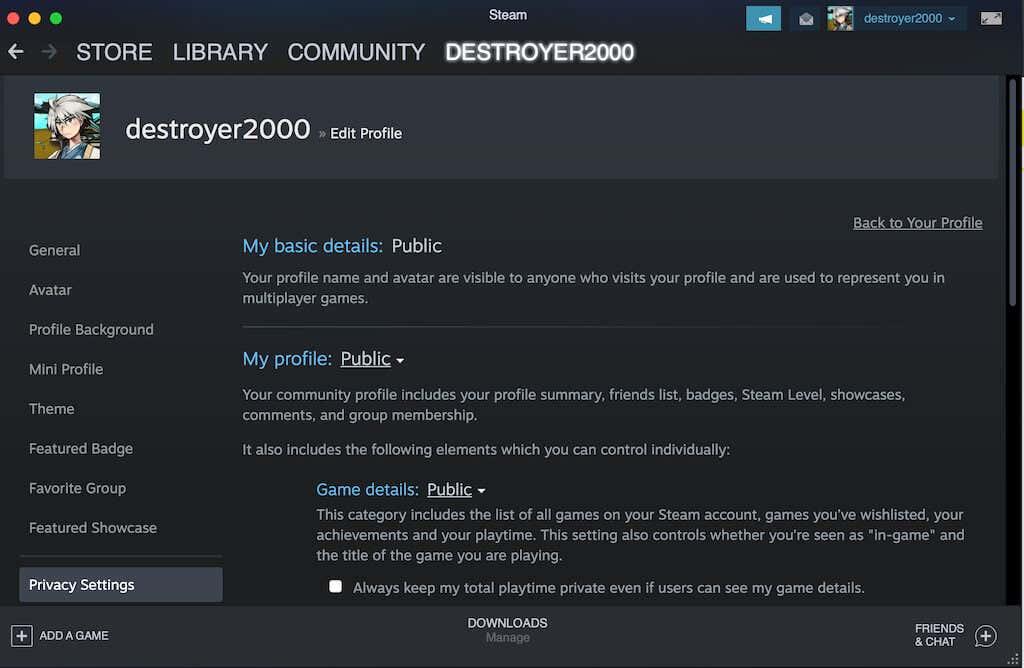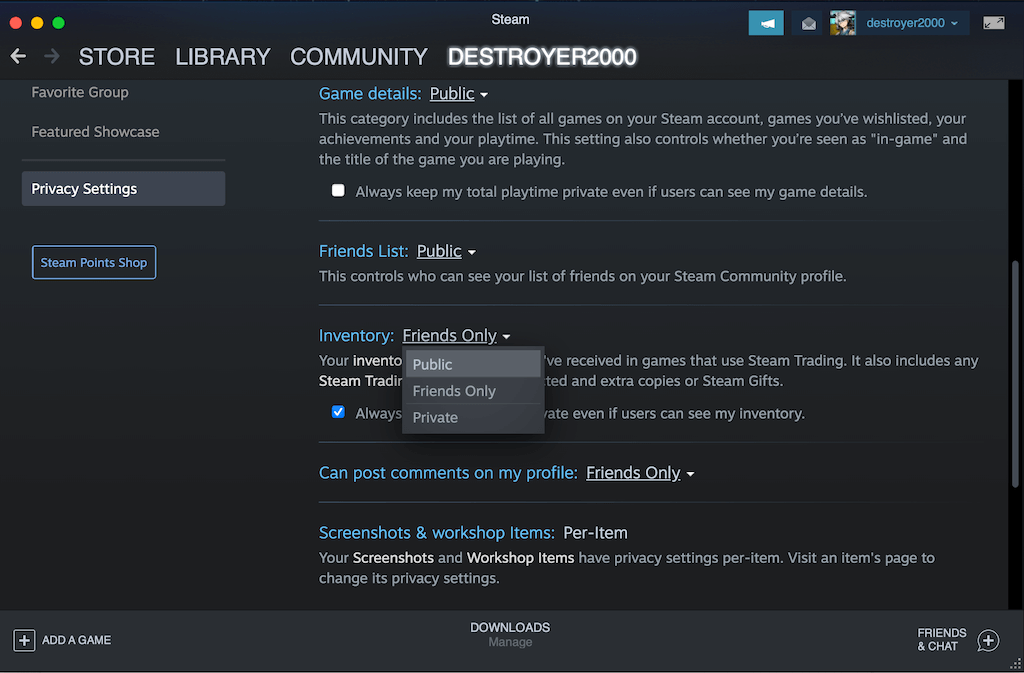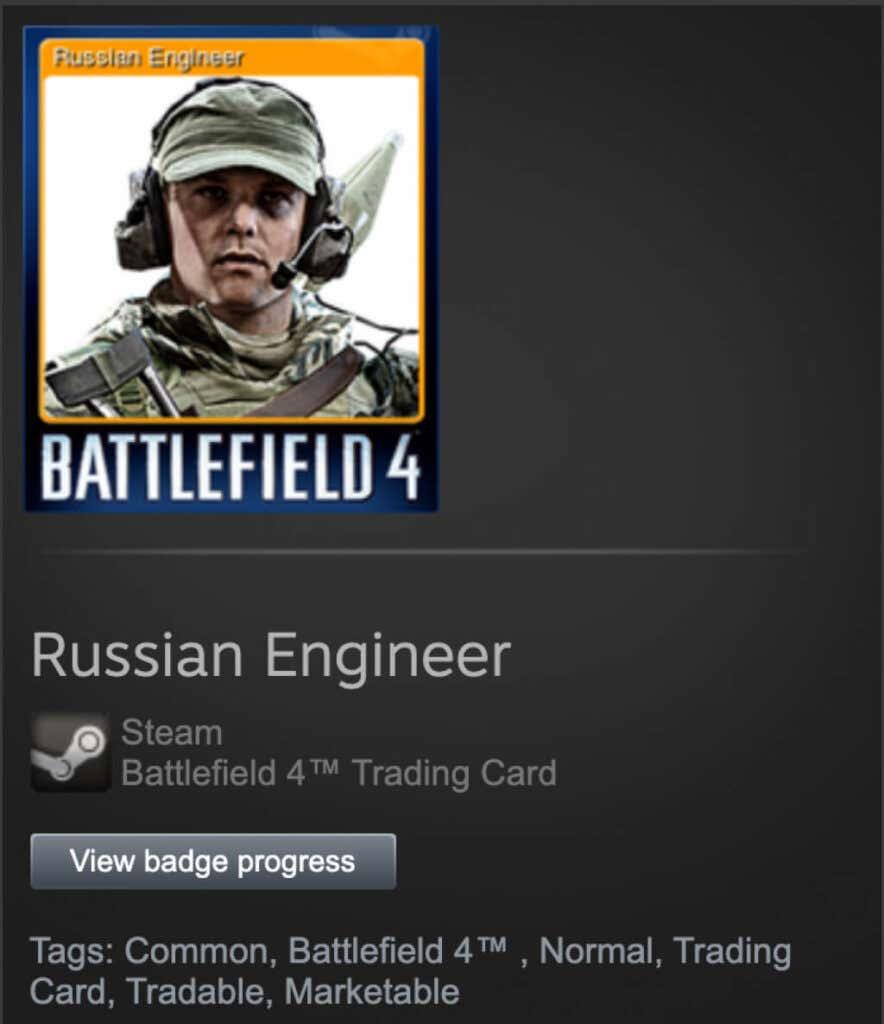A Steam saját mikrogazdasággal rendelkezik, amely a kereskedési kártyáira és egyéb Steam-specifikus elemeire épül. Míg a Steam rendelkezik egy beépített piactérrel, amely lehetővé teszi a felhasználók számára, hogy könnyen kereskedjenek ezekkel a tárgyakkal, vannak korlátai, ha más Steam-játékosokkal kívánja kereskedni , akikkel nem barátkozik.
A Steam Kereskedelmi URL-cím megtalálása és azonosítása lehetővé teszi, hogy ezeket a termékeket harmadik felek webhelyein értékesítse, hogy a lehető legtöbb potenciális ügyfelet elérje. Ez az URL lehetővé teszi az emberek számára, hogy meglássák, milyen termékek vannak a készletében, és melyek lehetnek eladók.
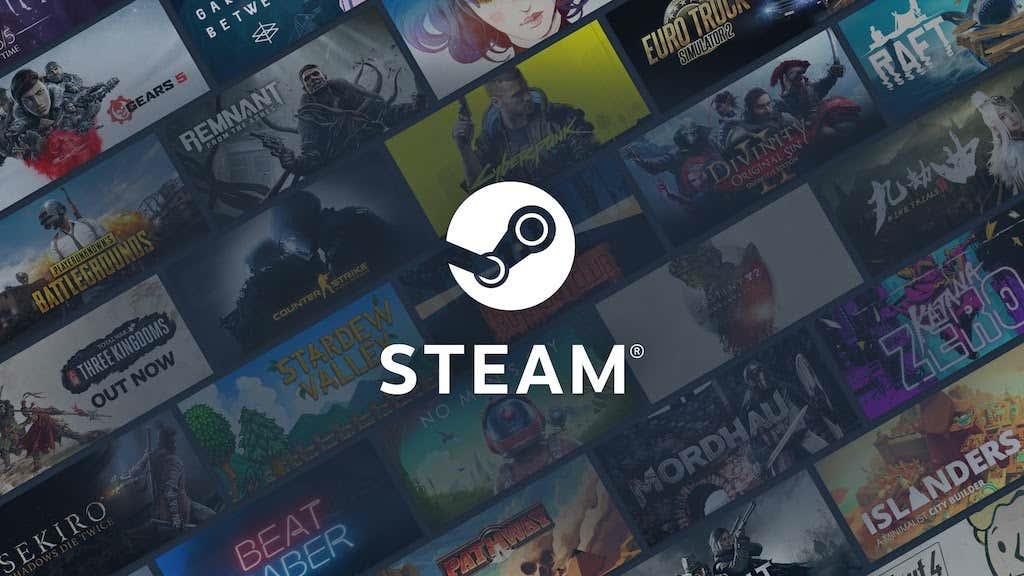
Hol találja meg a Steam kereskedelmi URL-jét
A Steam Trade URL megtalálása egyszerű.
- Nyissa meg a Steamet .
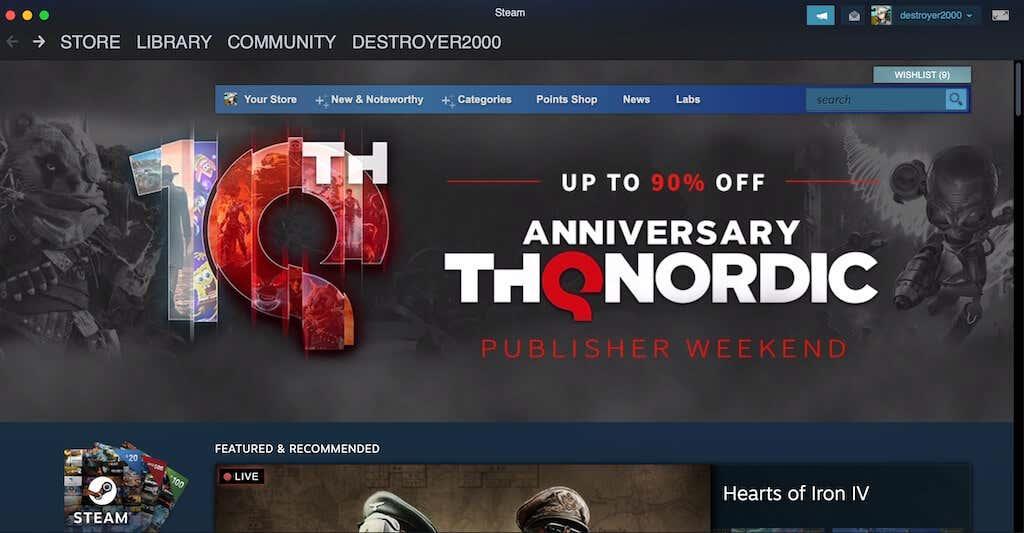
- Nyissa meg Steam készletét.
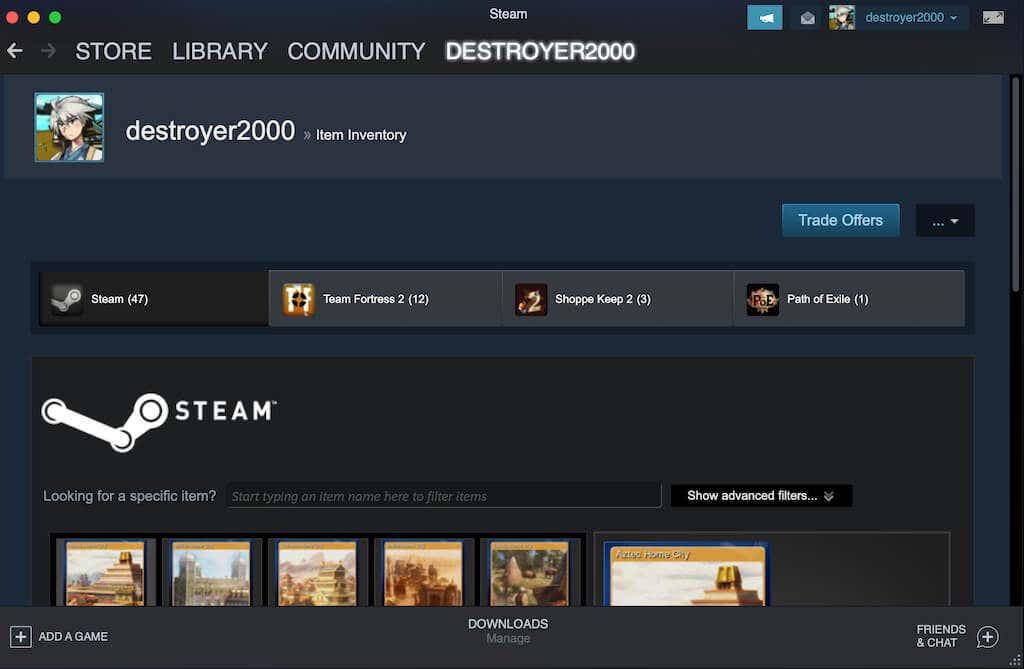
- Válassza a Kereskedelmi ajánlatok > Ki küldhet nekem Kereskedelmi ajánlatokat? a képernyő jobb oldalán.
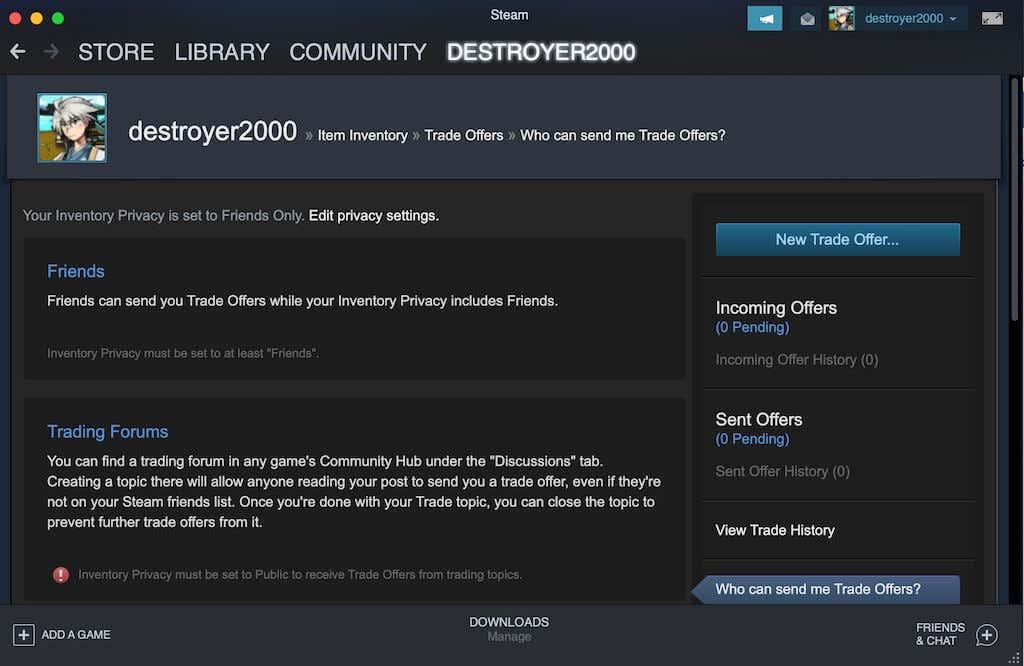
- Görgessen le a Harmadik felek webhelyei fejlécig, és másolja ki kereskedelmi URL-jét az ott található szövegmezőből.
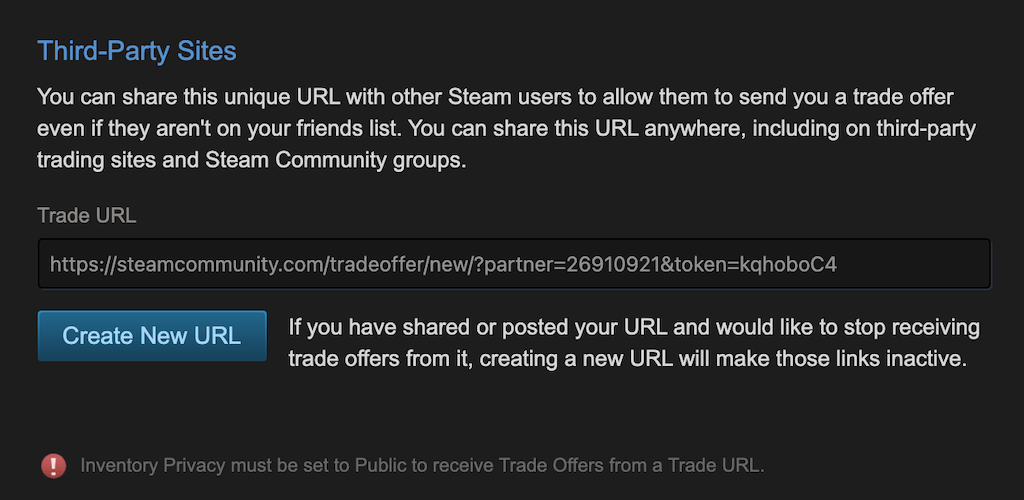
Ha felteszi valahová az URL-címét, és több kereskedelmi ajánlatot kap, mint amennyit tud, mihez kezdjen, létrehozhat egy új URL-t, hogy nyugalmat szerezzen magának. Mindössze annyit kell tennie, hogy válassza az Új URL létrehozása lehetőséget. Ezt az új URL-t ki kell másolnia és be kell illesztenie a jövőbeni kereskedelmi lehetőségekhez.
Biztonságos a Steam Kereskedelmi URL megosztása?
Ne aggódj – senki sem férhet hozzá Steam-fiókodhoz a Kereskedelmi URL-címeden keresztül. Tökéletesen biztonságos megosztani más webhelyeken, és könnyen cserélhet egy újra, ha egy potenciális ügyfél zaklatja Önt vagy zaklatja egy korábbi kereskedés miatt.
Kereskedési kérelmek engedélyezése a Steamen
Érdekelnek, hogy az emberek felvegyék Önnel a kapcsolatot a készletelemeivel kapcsolatban? Győződjön meg arról, hogy az adatvédelmi beállításai lehetővé teszik az emberek számára, hogy kéréseket küldjenek Önnek.
- Nyissa meg a Steamet .
- Válassza ki a felhasználónevét, majd válassza a Profil lehetőséget.
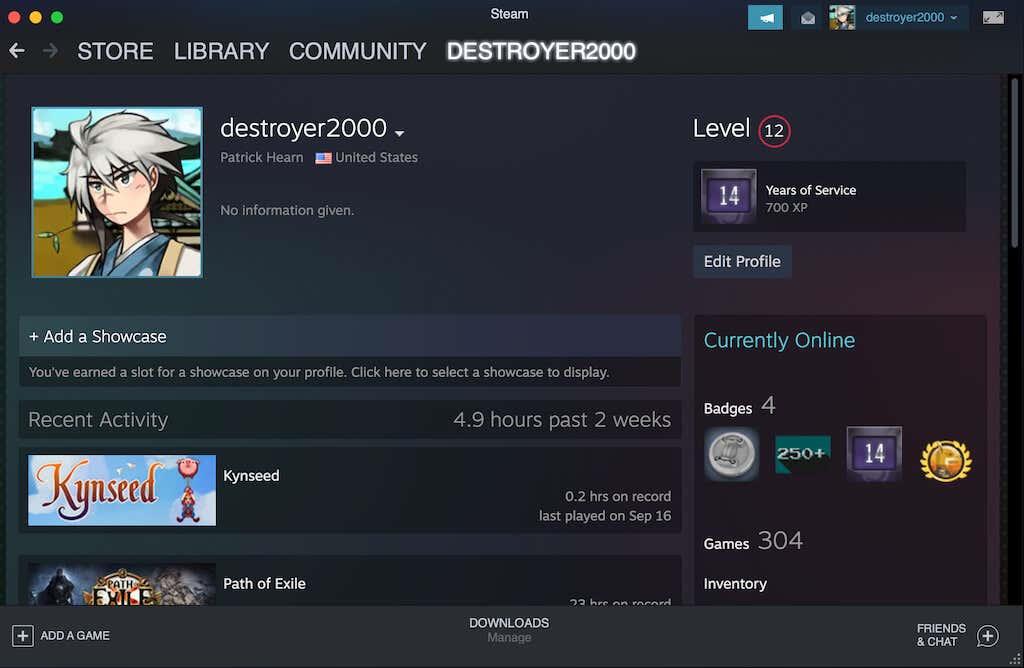
- Válassza a Profil szerkesztése lehetőséget.
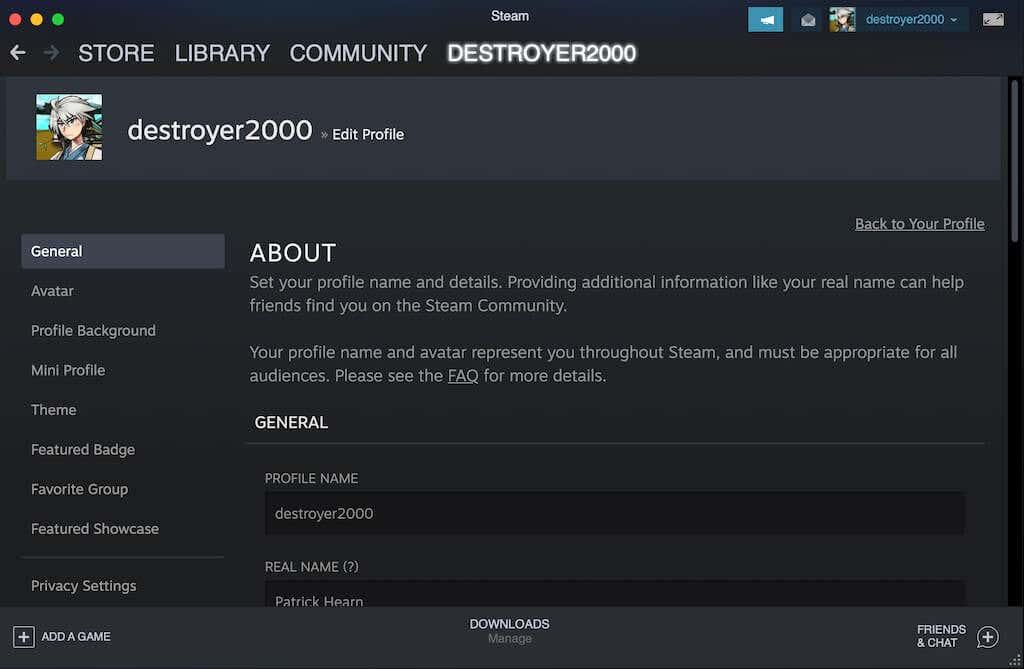
- Válassza az Adatvédelmi beállítások lehetőséget.
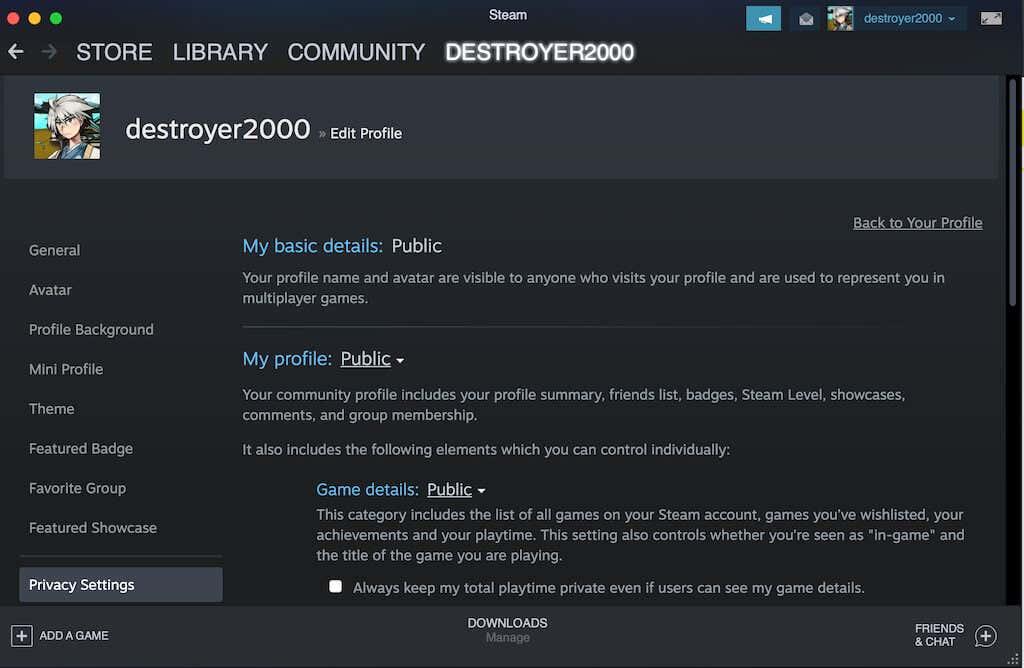
- Állítsa készletadatait Nyilvánosra.
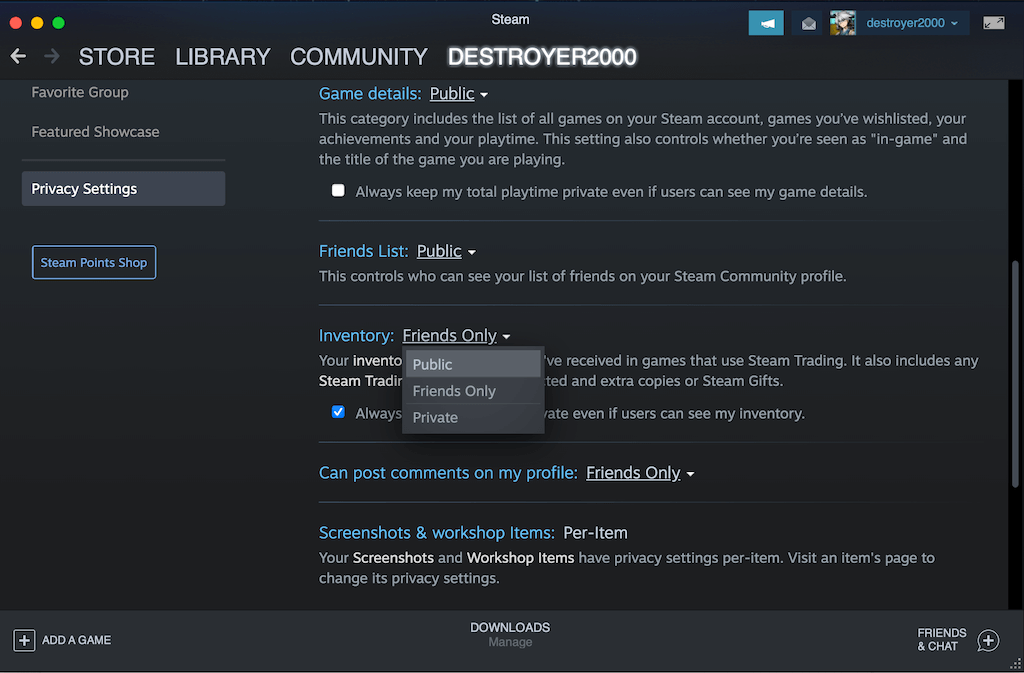
Ha a készletadatait nyilvánosra állítja, mindenkitől kaphat kereskedelmi kérelmeket – nem csak az ismerőseitől. Ha valaha is meg akarja akadályozni, hogy kereskedelmi kérések érkezzenek, ismételje meg ezt a folyamatot, de az adatvédelmi beállításait csak barátokra cserélje.
Hogyan állapítható meg, hogy kereskedhet-e egy elemmel
Nem minden Steam tárgyat lehet kereskedni, de a legtöbbet igen. Van egy egyszerű módja az ellenőrzésnek: nézze meg az elem címkéit. Például szinte az összes kereskedési kártyát elcserélheti mások számára. Ezeket a piacon valódi pénzért is eladhatod, amit aztán felhasználhatsz játékok vásárlására.
Vessen egy pillantást az alábbi képre. Számos címkét társítanak hozzá, de az egyik, amit keresni szeretne, az a Tradeable címke.
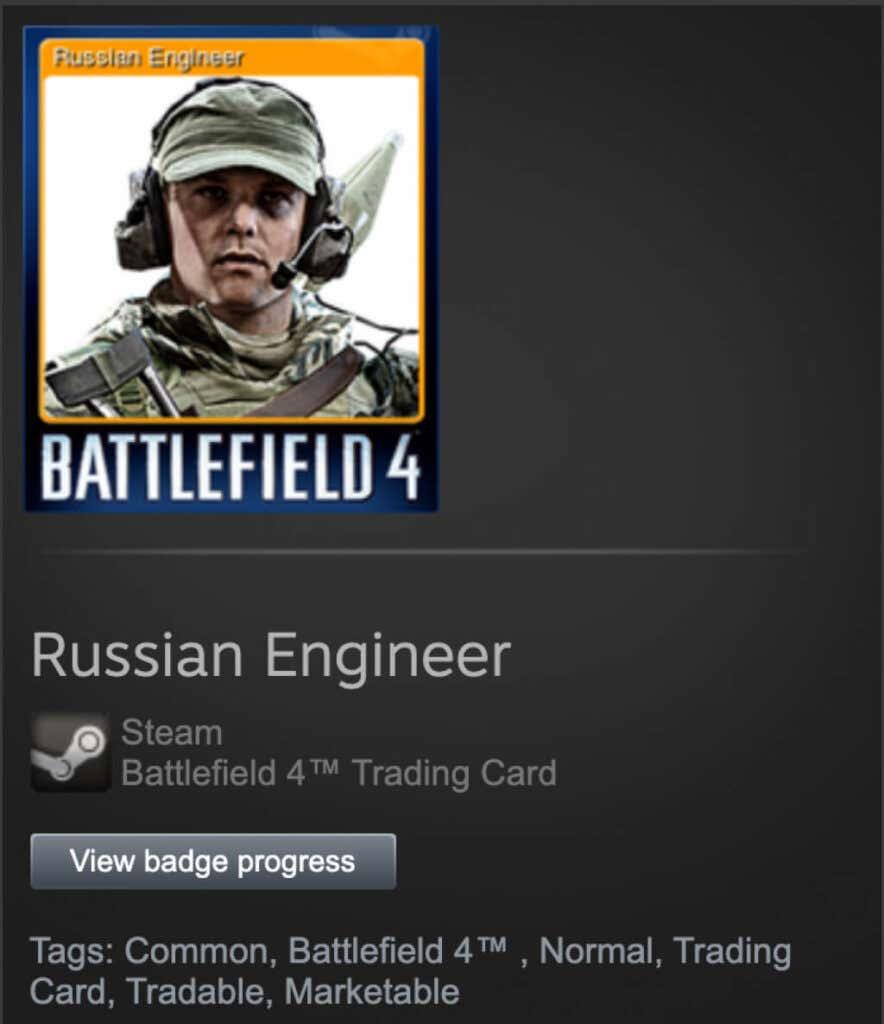
Bár nem látható, de ha elég messzire görgetsz lejjebb, látni fogod, hogy 0,06 dolláron szerepel, a közösségi piacon az elmúlt órában eladott kártyák számával. Ha szigorú költségvetéssel rendelkezik, nem rossz módja annak, hogy néhány plusz dollárt keressen a következő játékra. Szinte minden játékban van kereskedési kártyakészlet, amelyet egyszerűen a játék során kaphat.
Milyen árucikkekkel kereskedhet?
A Steam különféle tárgyakat kínál a játékosoknak, a kereskedési kártyáktól, a játékosbőröktől , a matricáktól és egyebektől kezdve. Ezen tárgyak egy része eladható , míg mások csak más játékosoknak cserélhetők el.
Amikor kereskedési ajánlatot tesz, mindkét játékos készletéből kiválasztja azokat az elemeket, amelyekkel kereskedni szeretne. Lényegében lekéri a kívánt cikkeket a másik személy készleteiből, és cserébe felajánlja a tételeit. A másik személy ezután elfogadhatja vagy elutasíthatja a kereskedését.
Egyes Steam-elemek csak korlátozott ideig jelennek meg, például a szezonális események során. Ezekkel a hangulatjelekkel és matricákkal díszítheti profilját, és ízlésének megfelelően testreszabhatja. Ha az esemény befejezése után szeretne egyet ezek közül a tárgyak közül, akkor a legjobb megoldás, ha másik játékost cserél érte.
A Steamen való kereskedés egy szórakoztató minijáték
A Steam több, mint egy játékplatform – egy egész ökoszisztéma és egy piactér is. Bár nem leszel gazdag, ha tárgyakat árulsz a Steamen, ez egy szórakoztató kis minijáték, amiben részt vehetsz. Ha fel szeretnéd nyitni a készletedet cserére, vagy kereskedni szeretnél más játékosokkal, először meg kell találnod a Steam Kereskedelmi URL.